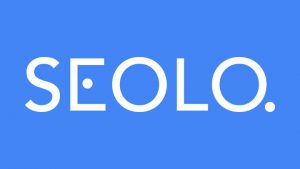Dlaczego warto wykluczać aplikacje w kampaniach Google Ads?
Wykluczanie aplikacji mobilnych z kampanii Google Ads może znacząco zwiększyć efektywność kampanii. Początkowo możliwe było to dzięki wykorzystaniu specjalnej domeny, a następnie z poziomu ustawień kampanii. Obecnie istnieją trzy główne sposoby na wykluczenie aplikacji mobilnych: globalnie z poziomu konta, na poziomie kampanii przez panel Google Ads w przeglądarce lub poprzez Edytor Google Ads. Wykluczanie aplikacji może być szczególnie przydatne, jeśli chcesz uniknąć wyświetleń i kosztów generowanych przez reklamy w niechcianych kategoriach aplikacji, takich jak gry.
Wykluczenie aplikacji mobilnych z poziomu konta:
1. Zaloguj się na swoje konto Google Ads.
2. Kliknij „Narzędzia i ustawienia”: Znajdziesz tę opcję w górnym menu.
3. Przejdź do kolumny „Konfiguracja”: Wybierz ją spośród dostępnych opcji.
4. Wybierz zakładkę „Dopasowanie treści”: Kliknij ją, aby przejść do odpowiednich ustawień.
![dostosowanie tresci Wykluczenia aplikacji mobilnych w Google Ads (AdWords). Z poziomu konta i kampanii [09.08.2023] Dostosowanie treści w Panelu Google Ads](https://seolo.pl/wp-content/uploads/2023/08/dostosowanie-tresci.png)
5. Rozwiń ustawienia zaawansowane: Znajdziesz tu więcej opcji do konfiguracji.
6. Otwórz zakładkę „Wykluczone miejsca docelowe”: Tutaj będziesz mógł zarządzać wykluczeniami.
7. Wyklucz poprzez kategorie aplikacji: Wybierz odpowiednie kategorie, które chcesz wykluczyć. Następnie trzeba zaznaczyć wszystkie 140 kategorii ręcznie.
Wykluczenie aplikacji mobilnych w kampanii z poziomu panelu Google Ads.
1. Wejdź do kampanii: Wybierz kampanię, w której chcesz wykluczyć wyświetlanie reklam w aplikacjach mobilnych.
2. Wybierz „Miejsca docelowe”: Znajdziesz to w pionowym menu po lewej stronie.
3. Kliknij „Wykluczenia”: W panelu Google Ads u góry pojawi się biały pasek z trzema opcjami; wybierz „Wykluczenia miejsc docelowych”.
![wykluczenia panel ads tresc Wykluczenia aplikacji mobilnych w Google Ads (AdWords). Z poziomu konta i kampanii [09.08.2023] wykluczenia panel ads tresc Wykluczenia aplikacji mobilnych w Google Ads (AdWords). Z poziomu konta i kampanii [09.08.2023]](https://seolo.pl/wp-content/uploads/2023/08/wykluczenia-panel-ads-tresc.png)
4. Kliknij ikonę „ołówka” w niebieskim kółku: Następnie wybierz „Wyklucz miejsce docelowe”.
5. Wybierz poziom wykluczenia: Możesz to zrobić na poziomie konta lub kampanii.
6. Wyklucz „Kategorie aplikacji mobilnych”: Wybierz kategorie aplikacji Apple App Store i Google Play, które chcesz wykluczyć. Niestety ponownie ręcznie trzeba wybrać wszystkie 141 kategorii (Tak! 141 ponieważ wykluczenie „Windows phone Apps” jest możliwe tylko na poziomie kampanii!).
![wykluczenia aplikacji kategorii panel Wykluczenia aplikacji mobilnych w Google Ads (AdWords). Z poziomu konta i kampanii [09.08.2023] Wykluczanie kategorii aplikacji w panelu](https://seolo.pl/wp-content/uploads/2023/08/wykluczenia-aplikacji-kategorii-panel.png)
7. Jeśli nie chcesz ręcznie wybierać wszystkich kategorii aplikacji to spróbuj następnej metody:
Wykluczenie aplikacji mobilnych w kampanii z poziomu Edytora Google Ads (Edytora AdWords)
1. Wybierz kampanię: Wybierz z listy po lewej stronie kampanię kierowaną na sieć reklamową, w której chcesz wykluczyć aplikacje mobilne.
2. Wybierz „Kategorie aplikacji mobilnych, Wykluczenia”: Znajdziesz to na poziomie „Słowa kluczowe i kierowanie”.
![wykluczanie aplikacji edytor google ads Wykluczenia aplikacji mobilnych w Google Ads (AdWords). Z poziomu konta i kampanii [09.08.2023] Wykluczanie aplikacji w edytorze google ads](https://seolo.pl/wp-content/uploads/2023/08/wykluczanie-aplikacji-edytor-google-ads.png)
3. Kliknij „Dodaj wykluczoną kategorię aplikacji mobilnych”: Następnie przejdź do „Wykluczona kategoria aplikacji mobilnej na poziomie kampanii”.
4. Wybierz kategorie do wykluczenia: Jeśli chcesz wykluczyć wszystkie, wystarczy zaznaczyć „All Apps”.
![wybieranie kategorii edytor google ads Wykluczenia aplikacji mobilnych w Google Ads (AdWords). Z poziomu konta i kampanii [09.08.2023] wykluczanie wszystkich kategorii aplikacji w edytorze google ads](https://seolo.pl/wp-content/uploads/2023/08/wybieranie-kategorii-edytor-google-ads.png)
5. Kliknij „OK” i opublikuj zmiany: Zostaną one dodane jako wykluczenie na poziomie kampanii.
Te instrukcje pomogą Ci skutecznie wykluczyć niechciane aplikacje mobilne z kampanii Google Ads, zarówno z poziomu panelu Google Ads, jak i Edytora AdWords.
—
Błażej Nowiński
Młodszy specjalista Google Ads
![wykluczenia aplikacji konto Wykluczenia aplikacji mobilnych w Google Ads (AdWords). Z poziomu konta i kampanii [09.08.2023] Wykluczenia aplikacji na poziomie konta w Panelu Google Ads](https://seolo.pl/wp-content/uploads/2023/08/wykluczenia-aplikacji-konto.png)